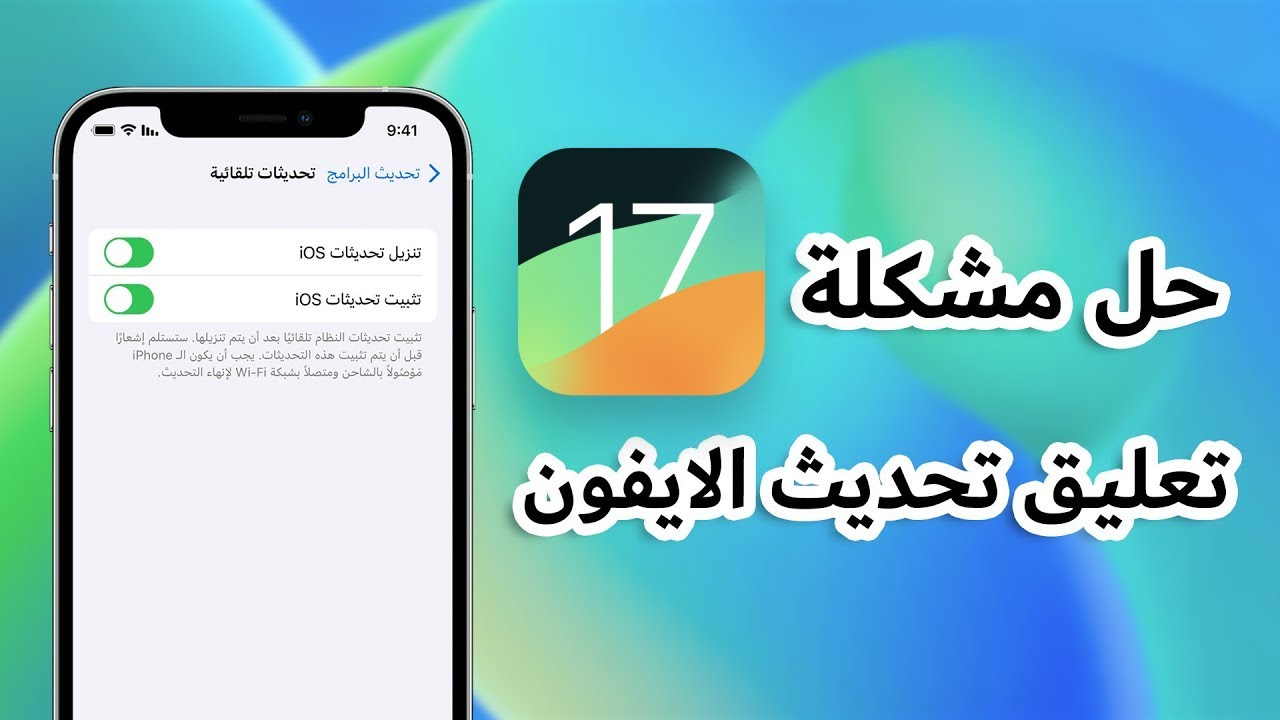انه من غير الشائع لتحديثات الايفون أو النسخ الاحتياطية ان تفشل بسبب خطأ غير معروف. خطأ 4000 للايتونز يظهر عندما تحاول تحديث جهازك iOS عبر ايتونز، ولكن يفشل في الإكتمال.
في هذه المقالة، سأقوم بشرح ماذا تُعني هذه الأخطاء وكيف نتعامل معها. إذا كان لديك مشكلة مشابهة أثناء تحديث ايفون الى iOS 18، من فضلك حاول قراءة الطرق التالية.
أشهر أسباب تعذر تحديث iphone حدث خطأ غير معروف 75، 14، 4000، 4013
أشهر أسباب حدوث تعذر تحديث الايفون حدث خطأ غير معروف (4000، 4013، 14، 75) أو للايباد، هم:
- ملفات تحديث السوفت وير معطلة، من الوارد ان يحدث هذا بسبب الاتصال بالانترنت.
- تثبيت غير مكتمل للايتونز (بسبب برمجيات ضارة، أو تداخل بين برمجيات مختلفة).
- ملفات تسجيل خاطئة.
- إصابة فيرس مما سبب تعطل ملفات النظام.
- عيوب في الجهاز الصلب (منافذ USB سيئة، كابل الإضاءة).
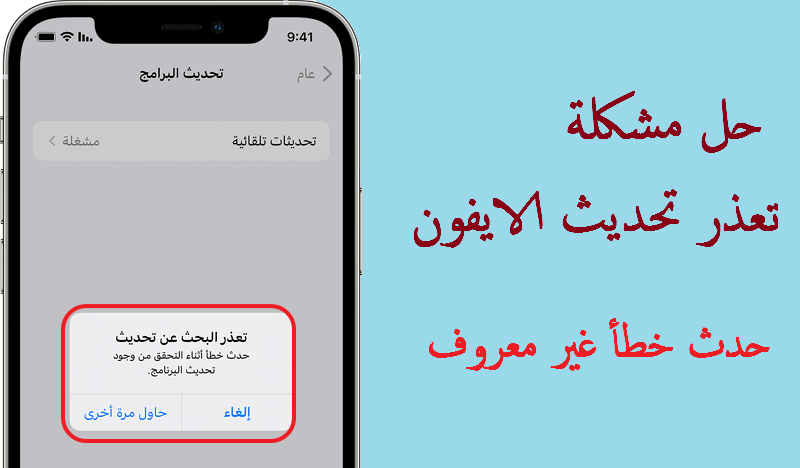
حل مشكلة تعذر تحديث الايفون من الايتونز - 6 طرق
اذا كان هاتفك الايفون يفشل في التحديث الى آخر إصدار iOS 18 وتجد رسالة خطأ ايتونز 4000، يمكنك ان تحل هذه المشكلة بإتباع الـ 6 طرق التاليين.
الطريقة 1. افحص حالة اتصال كابل USB
إذا كان إتصالك بكابل USB ليس جيداً، سوف يحدث خطأ، لذلك فإن الشيء التالي الذي عليك القيام به هو فحص إتصال USB. هذه الطريقة سهلة. من فضلك جرب أولا النصائح التالية:
- استخدم كابل USB مختلف.
- من الكمبيوتر الخاص بك، قم بإزالة كل إكسسورارت المتصلة بالـ USB، وقم بإختبار كافة منافذ USB لديك لكي تعرف أياً منهم يعمل.
- جرب ان تقوم بإيصال جهازك الايفون، بجهاز كمبيوتر آخر، إذا كان لديك كمبيوتر آخر.
- قم بإعادة تشغيل الكمبيوتر والايفون أو الايباد.

الطريقة 2. قم باجبار اعادة تشغيل جهازك
قم بإجبار اعادة تشغيل جهازك وجرب من جديد. أفصل جهازك من الكمبيوتر، وثم:
- بالنسبة لايفون 8 أو الاقدم، وايباد بموديلات معرف الوجه: اضغط على زر تعلية الصوت ثم اتركه، ثم اضغط على زر خفض الصوت ثم أتركة، واضغط باستمرار على زر الطاقة (سواء بالجانب او بالاعلى) حتى يظهر لوجو آبل.
- بالنسبة لموديلات ايفون 7: اضغط باستمرار على زر الطاقة (الجانبي او العلوي) و زي خفض الصوت حتى يظهر لوجو آبل.
- موديلات ايفون وايباد الآخرى: اضغط واستمر على زر الرئيسية وزر الطاقة (الجانبي او العلوي) حتى يظهر لوجو آبل.
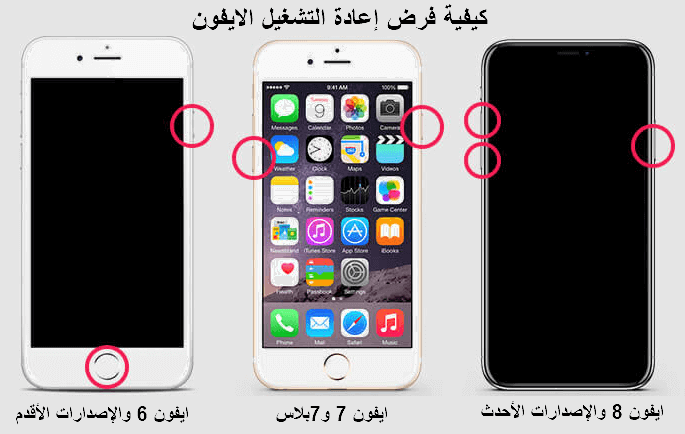
الطريقة 3. حدث الايتونز الى أحدث إصدار
اذا كان الايتونز غير محدث الى اخر إصدار، فإن الاخطاء عادة عند التحديث أو الاستعادة، لذلك إذا وجدت خطأ 4000، فمن فضلك قم بتحديث الايتونز الى احدث إصدار.
في الكمبيوتر الشخصي، فإن طريقة تحديث الايتونز تعتمد على المكان الذي قمت بتحميل الايتونز منه:
- اذا قمت بتنزيل الايتونز من متجر ميكروسوفت: افتح متجر ميكروسوفت ثم اذهب الى المزيد > التحميلات والتحديثات > التحديث.
- اذا قمت بتنزيل ايتونز من موقع شركة آبل: افتح الايتونز ثم إضغط على المساعدة > افحص التحديثات. وأخيراً، تأكد من أن الكمبيوتر الشخصي مُحدث.
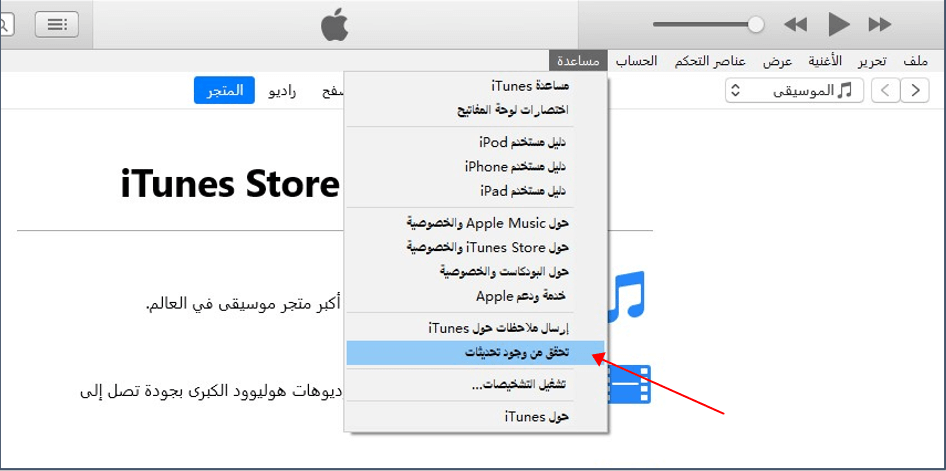
الطريقة 4. تحديث التعريفات
التعريفات "Drivers" هم حلقة الوصل بين أجزاء الكمبيوتر المختلفة، ونظام التشغيل. ربما عدم تحديث التعريفات ان يكون سبباً في حدوث خطأ 4000 للايتونز. في هذه الحالة، قم بتحديث تعريفات الكمبيوتر ومن المفترض ان يتم حل المشكلة.
ويندوز كمبيوتر:
- اضغط بالزر الايمن على قائمة ستارت في جهازم وأختار مدير الأجهزة.
- في القائمة، حدد التعريف الذي تود تحديثة.
- الأدوات المساعدة تم تطويرها بواسطة مُصنع الكمبيوتر الخاص بك.
- تعريف الطرف الثالث لبرمجيات الصيانة.
- قم بتحميل التعريف من الموقع المصنع.
بالنسبة لكمبيوتر ماك:
أذهب الى قائمة آبل > متجر التطبيقات، ثم أفحص التحديثات من شريط متجر التطبيقات (وذلك إذا كنت تستخدم macOS High Sierra، أو Sierra، أو El Capitan، أو الاقدم). ثم إتبع التعليمات التى ستظهر على الشاشة.
الطريقة 5. قم بإيقاف برامج الحماية على جهازك
برامج الحماية من الممكن ان تكون السبب. حيث أن برامج الحماية من شركات آخرى مختلفة عن شركة آبل من الممكن ان تمنع ايتونز من الاتصال بسيرفرات آبل أو الى جهازك.
لذلك، يمكنك ان توقف بشكل مؤقت كل برمجيات الحماية (بما في ذلك حائط الصد) على الكمبيوتر الخاص بك، ومن ثم تجربة إستعادة الايفون من جديد.
الطريقة 6. إصلاح مشاكل التحدثات بإستعمال برنامج لتحديث الايفون
اذا لم تقوم كل الطرق السابقة بمساعدتك، فنحن ننصحك بشدة الى استخدام برنامج iMyFone Fixppo، فهو برنامج إصلاح iOS مصمم لإصلاح كل المشاكل المتعلقة بنظام iOS.
باستخدامك برنامج iMyFone Fixppo، فستتمكن من إصلاح وليس فقط التحديث للايفون أثناء تحديث iOS 18، ولكن كل عيوب iOS مثل مشكلة شعار آبل، والشاشة السوداء، وعدم فتح الجهاز بسبب فشل في التحديث.
الآن دعنا نأخذ نظهر عن الخطوات بالتفصيل لحل مشكلة تعذر تحديث الايفون من الايتونز عبر Fixppo.
الخطوة 1. قم بتنزيل برنامج Fixppo، وابدأ في فتحة. أضغط على "الوضع القياسي".

الخطوة 2. سوف تحتاج الى ايجاد البرمجيات المتاحة لجهازك قبل البدء في الإصلاح. عندما يتم إيجاد iOS 16/17/18، أضغط "تحميل".

الخطوة 3. انتظر حتى يتم تحميل البرمجيات. سوف يبدأ الجهاز في الإصلاح بمجرد الضغط على "البدء" لإصلاح.

الخطوة 4. بعد عدة دقائق، يجب على الجهاز ان يعود الى طبيعتة وأن يفتح بشكل طبيعي.

وهذا سوف يحل مشكلة تعذر تحديث iPhone حدث خطأ غير معروف 14/75/4000/4013، وفي نفس الوقت إكتمال التحديث الى iOS 18.
فيديو لحل مشكلة تعذر تحديث الايفون باستخدام Fixppo
في النهاية
في الأعلى شرح لما عليك القيام بع عندما يتعذر تحديث الايفون الى iOS 18، ويظهر خطأ ايتونز. ومن بينهم، برنامج iMyFone Fixppo وهو الأسهل والأكثر فاعلية. انه المفضل، وليس فقط لإصلاح أخطاء ايتونز، ولكن أيضاً لإصلاح مختلف أخطاء iOS التى تحدث بعد التحديث.